آیا از اینکه بهدنبال تنظیمات کنترل سیستم خود گشتهای خسته شدهاید؟ در مقاله قرار است شما را به این موارد نزدیکتر کند و اجازه میدهد تا بتوانید به جزئیات خیلی ریز ویندوز 11 دستیابید.
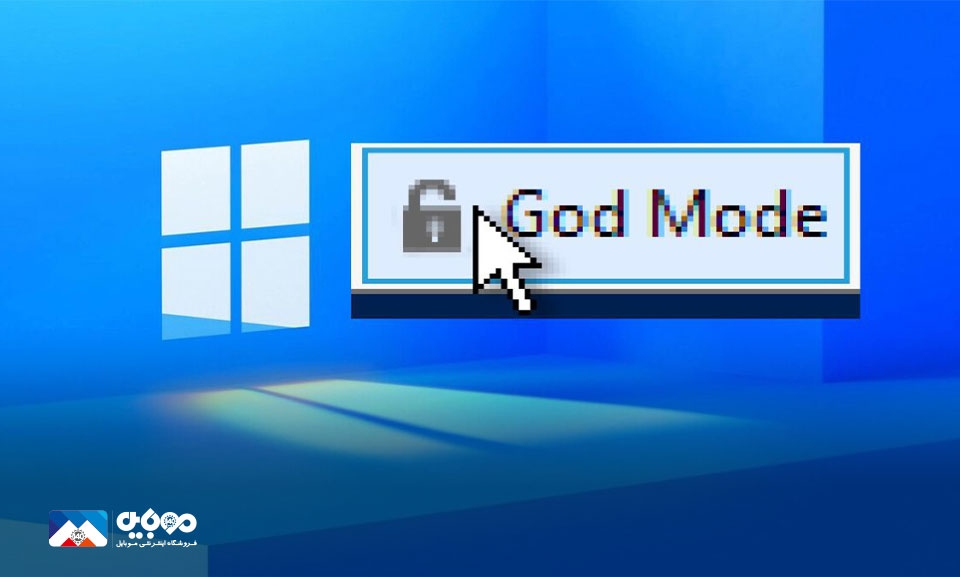
حالت خدا یا God Mode که بهعنوان صفحه کنترل اصلی شناخته میشود، برای اولین بار در ویندوز 7 فعال شد. این حالت هیچ دسترسی اضافهای برای شما بهوجود نمیآورد اما در عوض میتواند دسترسیهای سریعی را در اختیار شما قرار دهد.

تمامی این تنظیمات بهصورت کامل در دستهبندی واضح و روشن قرار گرفتهاند و شما میتوانید با قابلیت جستوجو میان موارد قرار گرفته در تنظیمات پیمایش داشته باشید.
روش فعالسازی
برای فعالسازی این قابلیت، شما نیازی به انجام کارهای سنگین نیستید. برای افرادی که حوصله انجام کارهای طولانی در کامپیوتر را ندارند این مقاله میتواند بهراحتی آنها را راهنمایی خواهد کرد؛
برای شروع باید از یک حساب Administrator Privileges استفاده کنید. برروی صفحه اصلی خود، راست کلیک کرده و در بخش افزودن گزینه جدید، گزینه New Folder را انتخاب کنید.
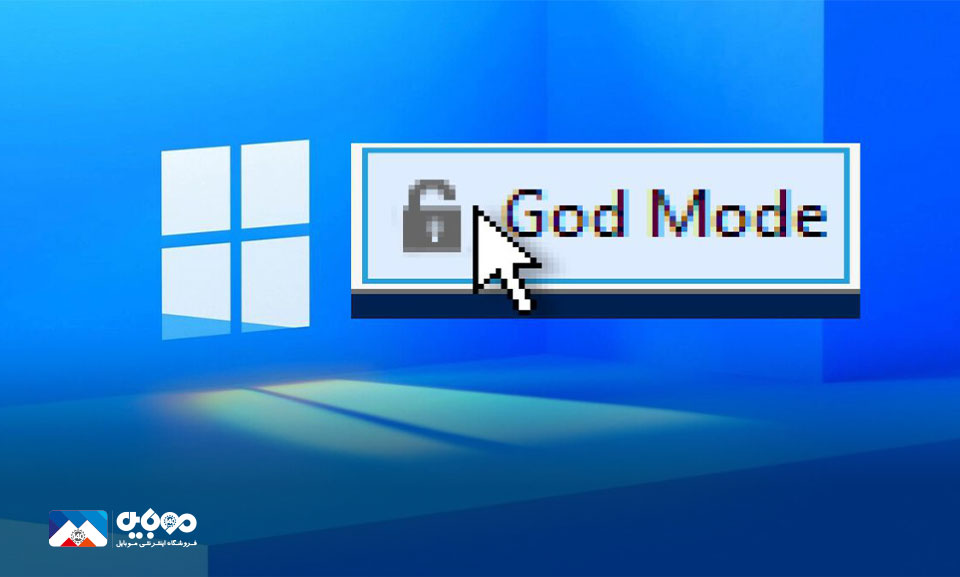
بعد از ایجاد این فایل بر روی فولدر کلیک راست کرده و برروی گزینه rename کلیک کنید و عبارت زیر را بنویسید.
GodMode.{ED7BA470-8E54-465E-825C-99712043E01C}
بعد از نوشتن متن کلید اینتر را فشار داده تا پوشه بهشکل آیکون کنترل پنل شود و نام آن God Mode شود. بر روی آیکون کلیک کرده تا اجرا شود و در نهایت تک تک تنظیمات سیستم خود را تغییر دهید.
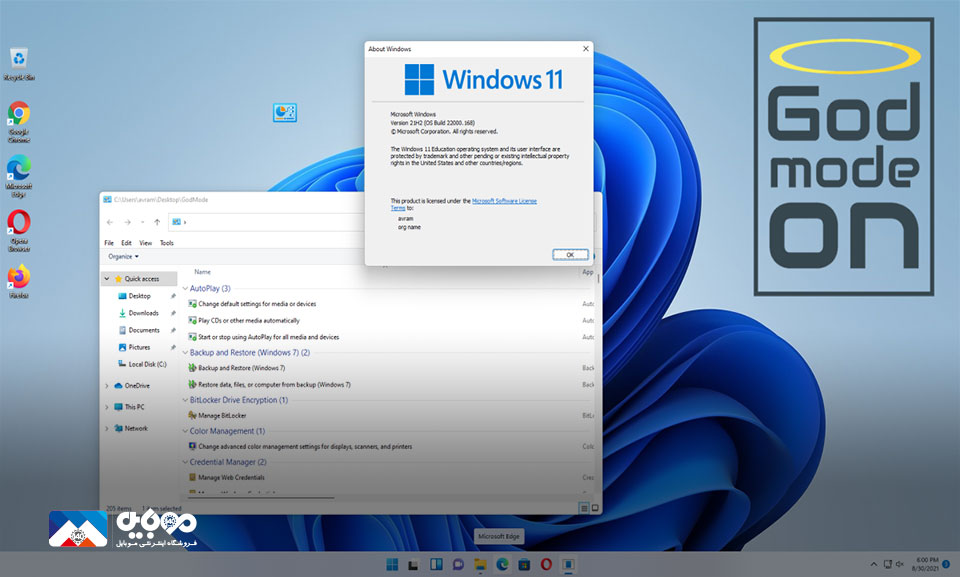
اگر خواستید نام دیگری برای حالت خدا فعال کنید، در ابتدا پیامی که در بالا نوشته شده نام دلخواه را نوشته و اینتر را فشار دهید.

حالت خدا حالت بسیار جذابی بوده ولی باید توجه داشته باشید که در زمانی که برخی از تنظیمات را متوجه نمیشوید نباید آنها را تغییر دهید. همچنین اگر تمایلی به استفاده از حالت خدا و تماشای لیست طولانی آن ندارید، میتوانید از منوی استارت، تنظیمات را اعمال کنید.
عرفان صابونیها
منبع: reviewgeek.com

 خبر قبلی
خبر قبلی
 خبر بعدی
خبر بعدی







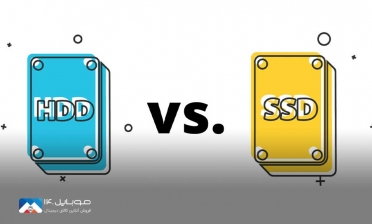

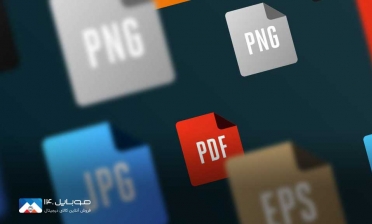
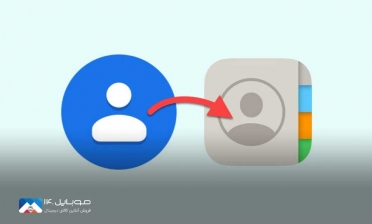
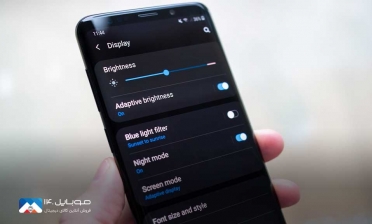



شما هم میتوانید در مورد این کالا نظر بدهید
برای ثبت نظرات، نقد و بررسی شما لازم است ابتدا وارد حساب کاربری خود شوید.
افزودن نظر جدید